خوش آموز درخت تو گر بار دانش بگیرد، به زیر آوری چرخ نیلوفری را
رفع ارور Microsoft Excel is trying to recover your information
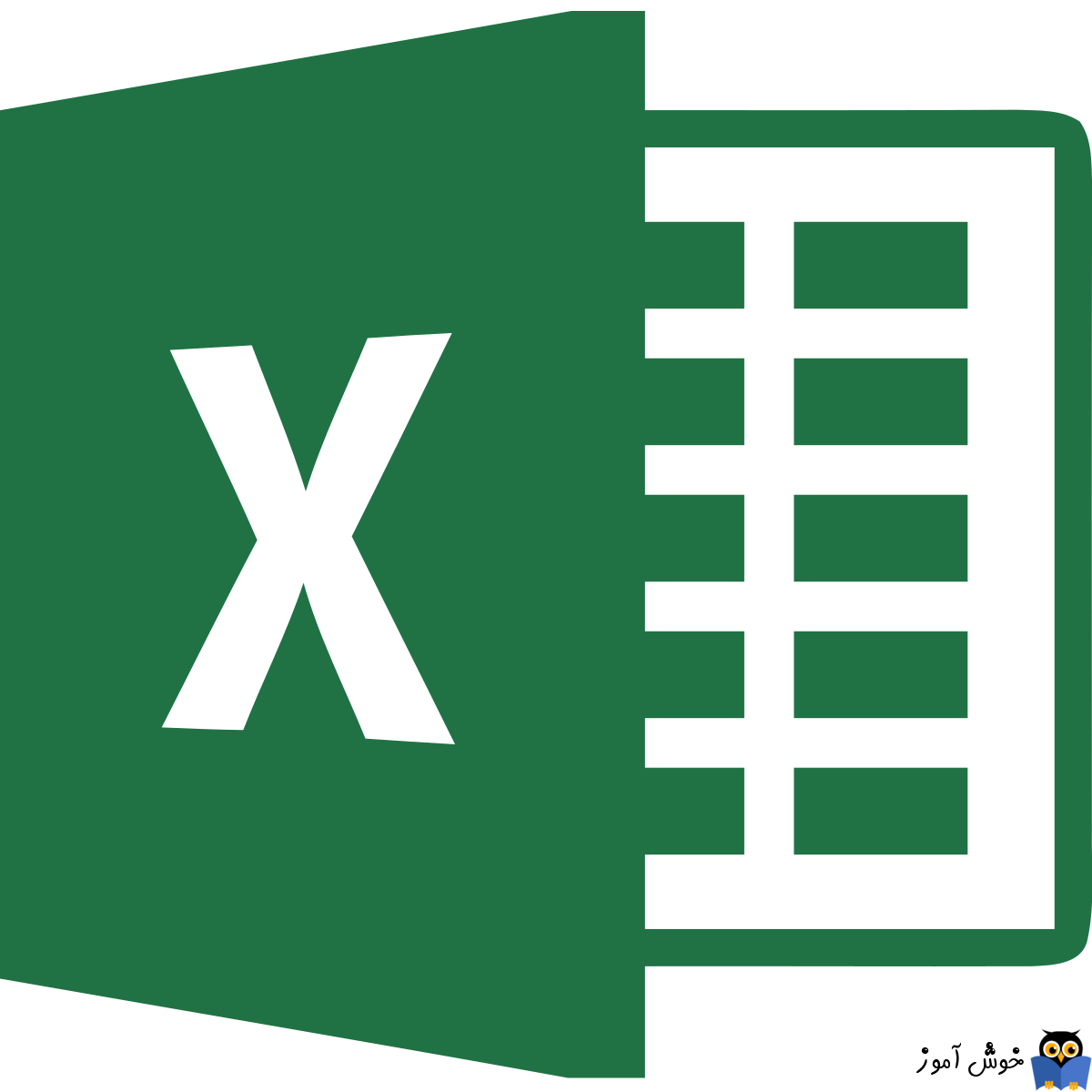
همانطور که اطلاع دارید نرم افزار اکسل بخشی از مجموعه نرم افزاری آفیس می باشد که در بسیاری از مجموعه ها، سازمان ها و شرکت ها شدیدا مورد استفاده قرار می گیرد. مانند هر نرم افزار و برنامه دیگری که در شرایط خاصی ارور دارد، نرم افزار اکسل هم دارای ارورهای خاص خود است. ارور یا مشکلی که در این پست در خصوص راه حل های آن صحبت خواهیم کرد، Microsoft Excel is trying to recover your information می باشد.

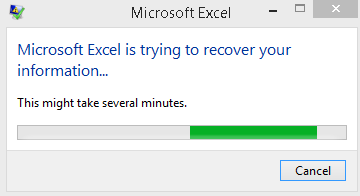
قبل از اینکه راه حل ها را دنبال کنید، ابتدا بررسی کنید آیا این ارور فقط مختص باز کردن یک فایل اکسل یا Word خاص است و یا اینکه با باز کردن هر فایل اکسل این ارور رخ می دهد.
اگر مشاهده کردید که این یک موضوع کلی است ، یکی از موارد زیر را انجام دهید:
برای این منظور به this pc یا my computer خود وارد شوید و سپس به تب View بروید.
در این تب Preview Pane را کلیک کنید تا غیرفعال شود.
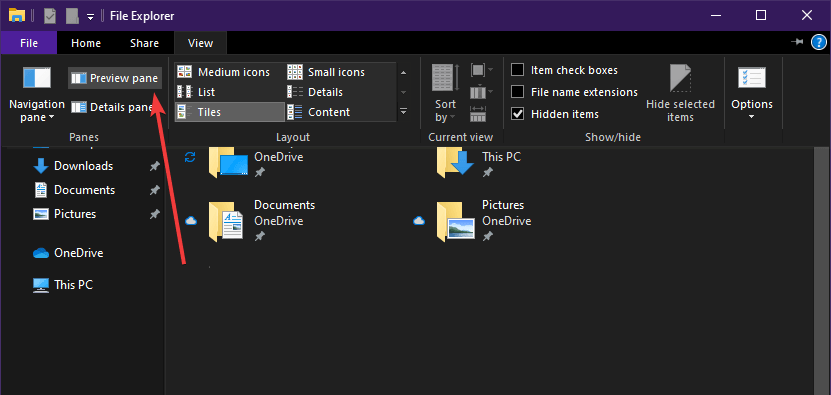
در لینک زیر در خصوص Clean boot و نحوه راه اندازی آن توضیح داده شده است که اگر با آن آشنایی ندارید به لینک زیر مراجعه کنید.
قبل از هر چیز نیاز است که مطمئن شوید سرویس Windows Update ویندوز 10 در وضعیت Start باشد. پس بدین منظور با فشردن کلیدهای Windows key + R پنجره Run را باز کنید و عبارت Services.msc را وارد و Enter کنید.

بدین ترتیب وارد کنسول Services خواهید شد و کلیه سرویس های موجود در ویندوز در هر وضعیتی را مشاهده خواهید کرد. اکنون کافیست که سرویس Windows Update را یافته و روی آن کلیک راست کنید و Properties بگیرید.

از لیست کشویی Startup type گزینه Automatic را انتخاب کرده و دکمه Start را کلیک کنید و منتظر بمانید تا سرویس start شود. پس از Start شدن سرویس فرم را OK کنید.
سپس کلیدهای ترکیبی Windows key + i را همزمان از کیبورد فشار دهید تا پنجره Settings ویندوز باز شود. سپس آیتم Update & Security را انتخاب کنید.

سپس دکمه Check for updates را کلیک کنید تا آپدیت های مورد نیاز ویندوز دانلود شده و نصب شوند.

پس از دانلود آپدیت ها، ویندوز را ریستارت کرده تا آپدیت ها نصب شوند.
در آخر هم آفیس نصبی در سیستم تان را Repair کنید. برای این منظور پنجره Run را باز کرده و دستور appwiz.cpl را وارد و Enter کنید تا فرم Programs and Features باز شود.
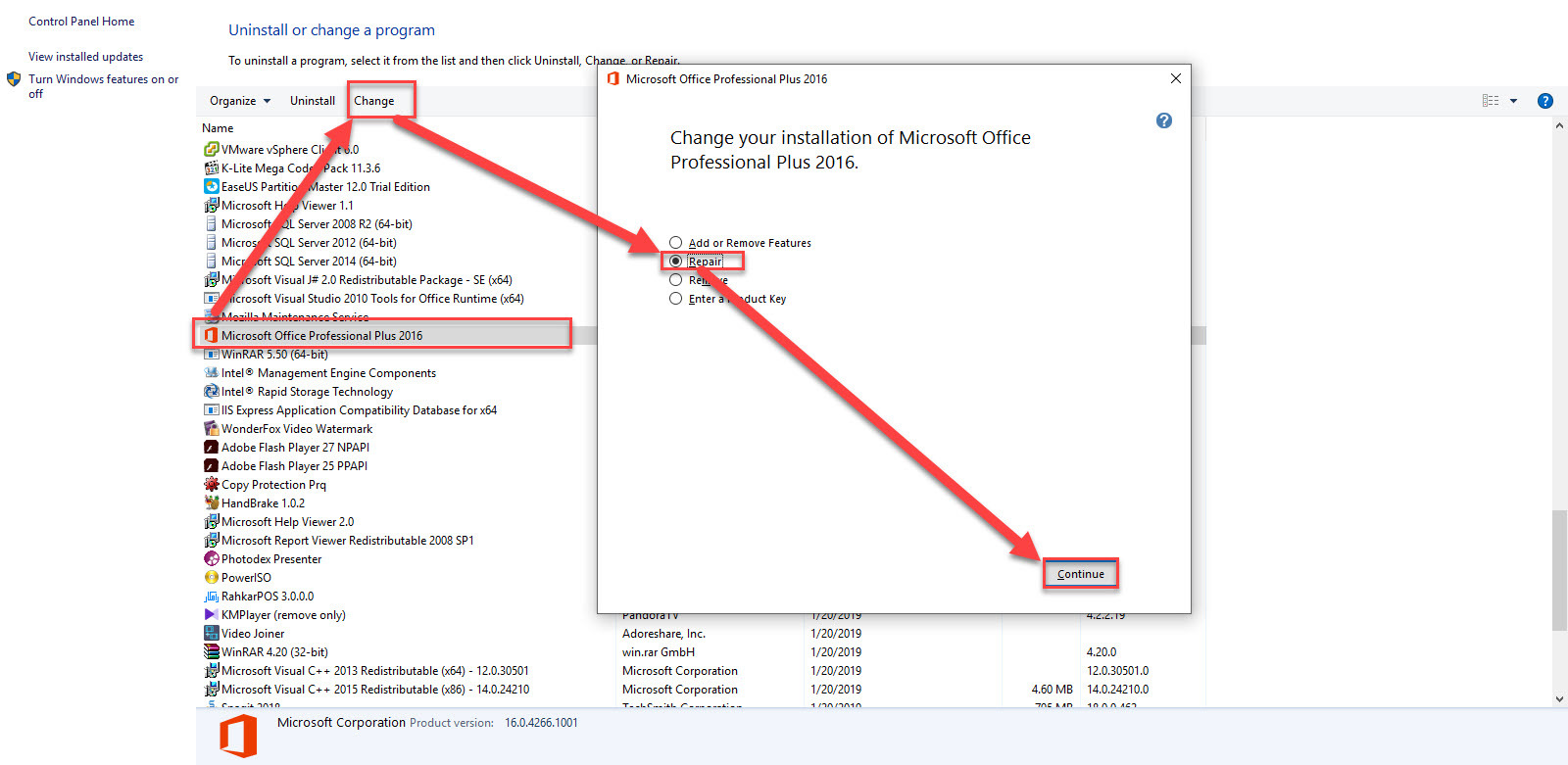
در این فرم لیست کاملی از نرم افزارهای نصب شده در سیستم تان را مشاهده خواهید کرد. برنامه آفیسی که در سیستم تان نصب کرده اید را انتخاب کرده و از نوار ابزار بالا، دکمه Change را کلیک کرده و گزینه Repair را انتخاب و Continue را کلیک کنید تا تعمیر آفیس انجام شود.
پس از اتمام Repair، وضعیت ارور را بررسی کنید.
اگر روش فوق جواب نداد، آفیس نصبی را در همان فرم Programs and Features حذف کنید. برنامه آفیس را انتخاب کرده و دکمه uninstall را کلیک کنید تا حذف شود.

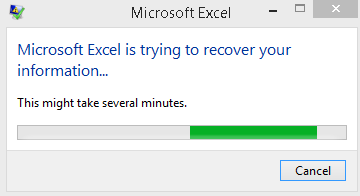
قبل از اینکه راه حل ها را دنبال کنید، ابتدا بررسی کنید آیا این ارور فقط مختص باز کردن یک فایل اکسل یا Word خاص است و یا اینکه با باز کردن هر فایل اکسل این ارور رخ می دهد.
اگر مشاهده کردید که این یک موضوع کلی است ، یکی از موارد زیر را انجام دهید:
1. Check whether your antivirus software is up to date or is conflicting with Excel
شاید در بروزرسانی هایی که آنتی ویروس سیستم تان شده است، تداخلی با اکسل یا ورد بوجود آمده است. برای مشخص شدن این موضوع به طور کامل آنتی ویروس را off کنید و سپس وضعیت ارور را بررسی کنید. اگر هنوز مشکل وجود داشت راه حل بعدی را دنبال کنید.2. Disable the Preview Pane in file explorer
لی که هیچ توضیحی درباره علت این اتفاق وجود ندارد ، به نظر می رسد بسیاری از کاربران غیرفعال کردن Preview Pane را برای رفع این مشکل مفید دانسته اند.برای این منظور به this pc یا my computer خود وارد شوید و سپس به تب View بروید.
در این تب Preview Pane را کلیک کنید تا غیرفعال شود.
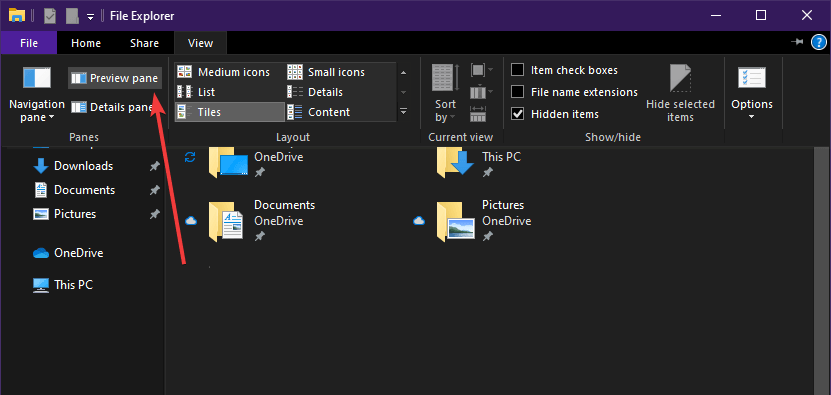
3. Perform a clean boot
شاید نرم افزار یا سرویسی در سیستم تان وجود داشته باشد که با برنامه اکسل در تداخل است. ممکن است سرویس یا برنامه ای در سیستم شما باشد که باعث این مشکل شده است که برای مشخص شدن این موضوع باید سیستم تان را به صورت Clean boot روشن کنید.در لینک زیر در خصوص Clean boot و نحوه راه اندازی آن توضیح داده شده است که اگر با آن آشنایی ندارید به لینک زیر مراجعه کنید.
4. Install the latest updates for your Windows System
راه حلی که در این حل این ارور می تواند موثر باشد این است که سیستم عامل ویندوز 10 خود را بروزرسانی کنید.قبل از هر چیز نیاز است که مطمئن شوید سرویس Windows Update ویندوز 10 در وضعیت Start باشد. پس بدین منظور با فشردن کلیدهای Windows key + R پنجره Run را باز کنید و عبارت Services.msc را وارد و Enter کنید.

بدین ترتیب وارد کنسول Services خواهید شد و کلیه سرویس های موجود در ویندوز در هر وضعیتی را مشاهده خواهید کرد. اکنون کافیست که سرویس Windows Update را یافته و روی آن کلیک راست کنید و Properties بگیرید.

از لیست کشویی Startup type گزینه Automatic را انتخاب کرده و دکمه Start را کلیک کنید و منتظر بمانید تا سرویس start شود. پس از Start شدن سرویس فرم را OK کنید.
سپس کلیدهای ترکیبی Windows key + i را همزمان از کیبورد فشار دهید تا پنجره Settings ویندوز باز شود. سپس آیتم Update & Security را انتخاب کنید.

سپس دکمه Check for updates را کلیک کنید تا آپدیت های مورد نیاز ویندوز دانلود شده و نصب شوند.

پس از دانلود آپدیت ها، ویندوز را ریستارت کرده تا آپدیت ها نصب شوند.
5. Disable add-ins
شاید وجود افزونه هایی در برنامه اکسل باعث این مشکل شده باشد. از این رو اقدام به غیرفعال کردن افزونه ها در اکسل کنید.در آخر هم آفیس نصبی در سیستم تان را Repair کنید. برای این منظور پنجره Run را باز کرده و دستور appwiz.cpl را وارد و Enter کنید تا فرم Programs and Features باز شود.
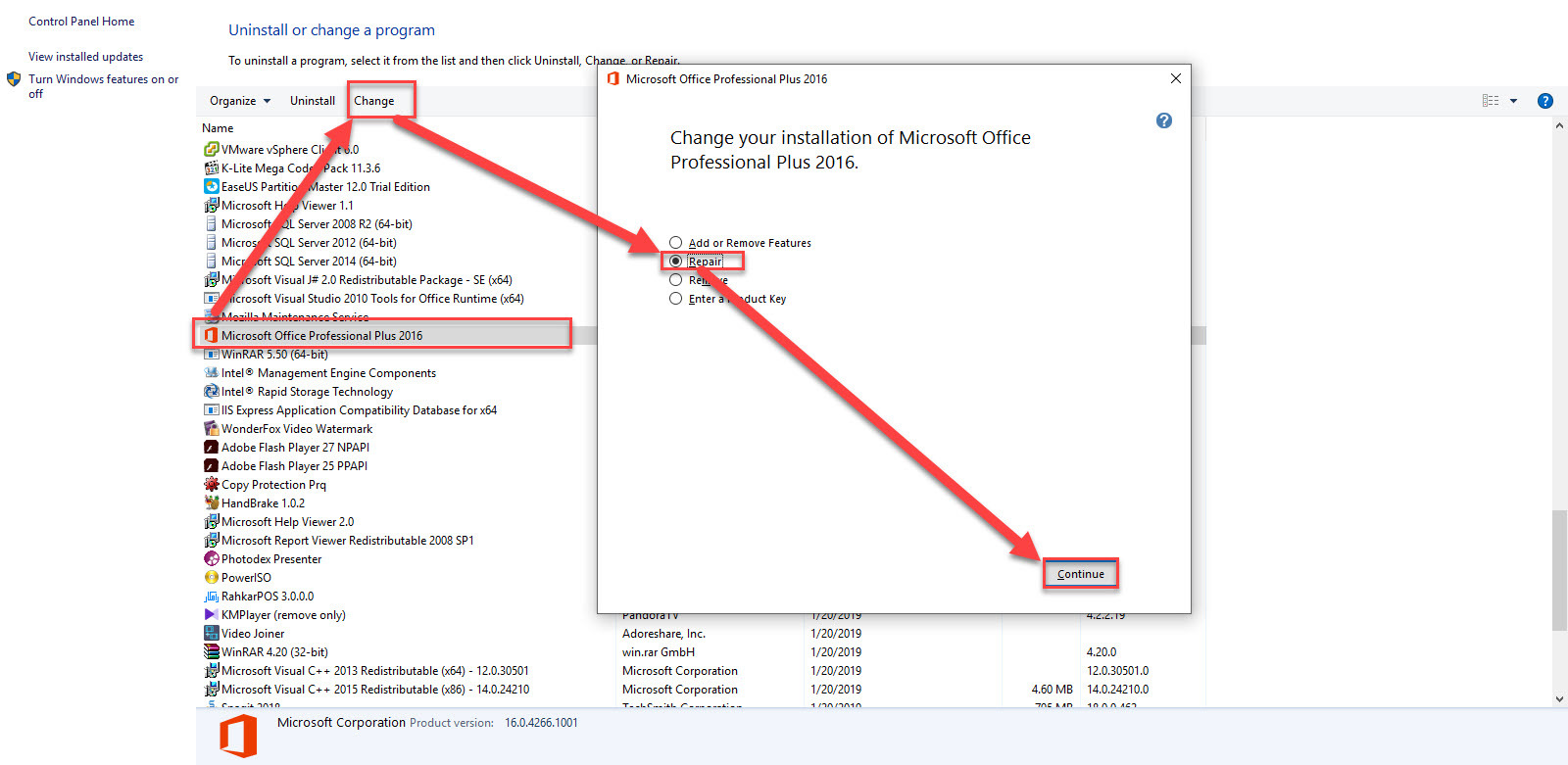
در این فرم لیست کاملی از نرم افزارهای نصب شده در سیستم تان را مشاهده خواهید کرد. برنامه آفیسی که در سیستم تان نصب کرده اید را انتخاب کرده و از نوار ابزار بالا، دکمه Change را کلیک کرده و گزینه Repair را انتخاب و Continue را کلیک کنید تا تعمیر آفیس انجام شود.
پس از اتمام Repair، وضعیت ارور را بررسی کنید.
اگر روش فوق جواب نداد، آفیس نصبی را در همان فرم Programs and Features حذف کنید. برنامه آفیس را انتخاب کرده و دکمه uninstall را کلیک کنید تا حذف شود.





نمایش دیدگاه ها (0 دیدگاه)
دیدگاه خود را ثبت کنید: